Як експортувати нотатки в Apple Notes як PDF на будь-якому пристрої

Дізнайтеся, як експортувати нотатки в Apple Notes як PDF на будь-якому пристрої. Це просто та зручно.
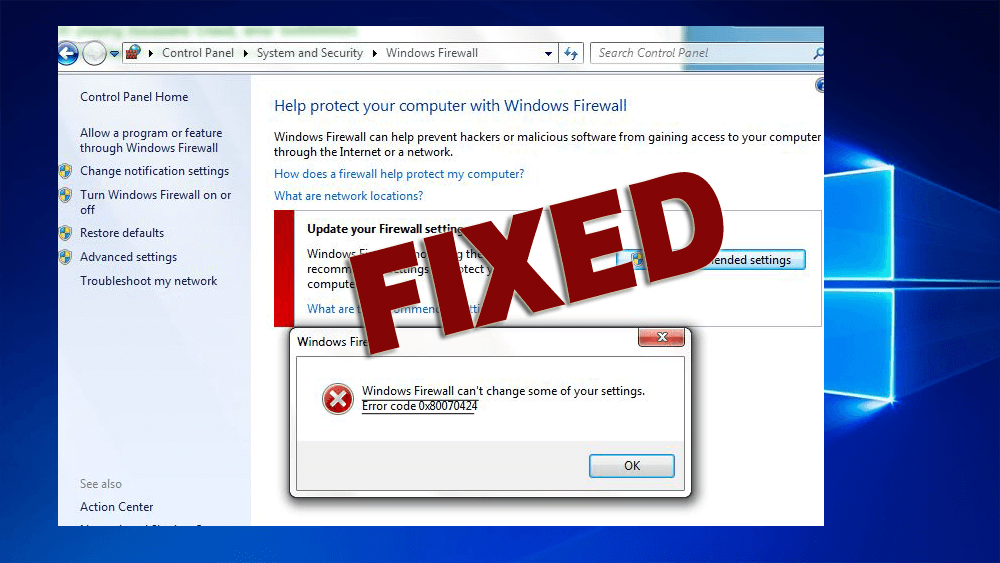
У більшості випадків, коли користувачі Windows, наприклад Windows XP/vista/7/8 і Windows 10 тощо, намагаються запустити Windows Update або отримати доступ до веб-сайту оновлення Microsoft, вони зазвичай отримують дивне повідомлення про помилку (0x80070424 ) .
Якщо ви також серед тих користувачів Windows, які стикаються з помилкою 0x80070424, тоді ви перебуваєте в правильному місці.
Тут, у цій статті, ви знайдете рішення для виправлення помилки брандмауера Windows 0x80070424. Також дізнайтеся причину цієї помилки.
Що викликає помилку брандмауера Windows 0x80070424?
Пошкоджені системні файли Windows є основною причиною виникнення помилки брандмауера Windows 0x80070424 . Справжньою загрозою для благополуччя комп’ютера є пошкоджені записи системних файлів.
Як правило, для помилок системних файлів може бути багато подій, включаючи неповне видалення, неповне встановлення , а також неправильне видалення програми чи апаратного забезпечення.
Це також може бути спричинено відновленням комп’ютера після атаки вірусом або шпигунським/рекламним програмним забезпеченням або неправильним вимкненням комп’ютера .
Таким чином, усі вищезазначені активні дії можуть призвести до пошкодження або видалення записів у системних файлах Windows .
Цей пошкоджений системний файл може призвести до неправильно пов’язаної інформації та відсутності файлів , які зазвичай необхідні для належної роботи програми.
Як виправити помилку брандмауера Windows 0x80070424?
Щоб вирішити помилку 0x80070424 у Windows, спробуйте наведені нижче виправлення одне за одним, а після цього оновіть вікна, щоб усунути помилку.
Зміст
Рішення 1. Засіб усунення несправностей Windows Update
Щоб виправити помилку 0x80070424 , найпростішим рішенням є завантажити засіб усунення несправностей оновлення Windows, наданий Microsoft.
Тут виконайте дії, які потрібно виконати після завантаження засобу вирішення проблем:
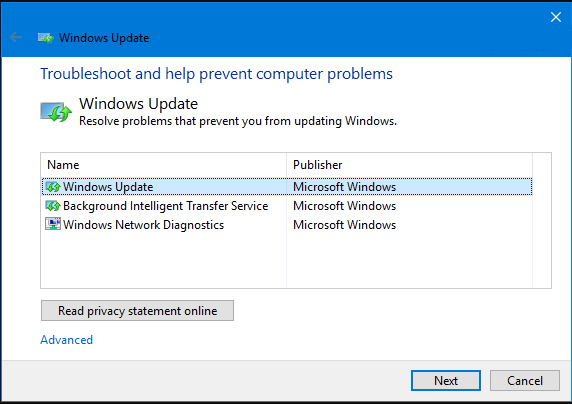
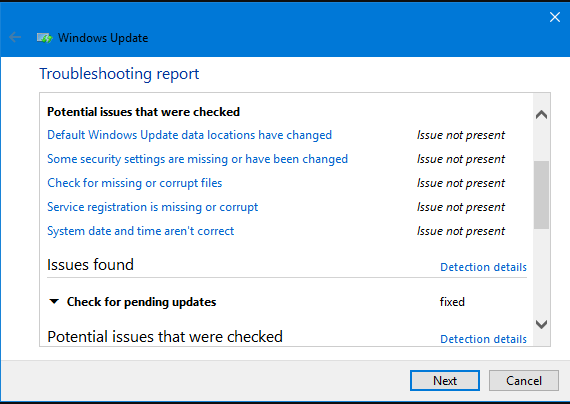
Тепер ви можете спробувати оновити Windows без помилок.
Р��шення 2. Запустіть сканування SFC
Сканування системи за допомогою sfc може допомогти вирішити помилку брандмауера Windows 0x80070424 .
Для цього виконайте наведені нижче дії.
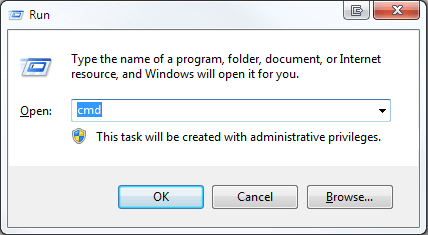
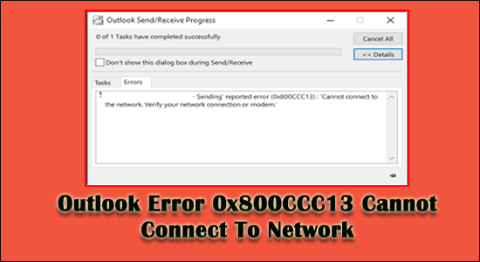
Після завершення сканування спробуйте оновити Windows і перевірте, чи не зникає помилка.
Рішення 3: запустіть службу DISM
Якщо ви все ще стикаєтеся з помилкою 0x80070424 навіть після виконання сканування sfc, спробуйте DISM. Цей інструмент має три основні варіанти відновлення: перевірка працездатності, сканування працездатності та відновлення працездатності.
Виконайте наведені нижче кроки та команди рядок за рядком:
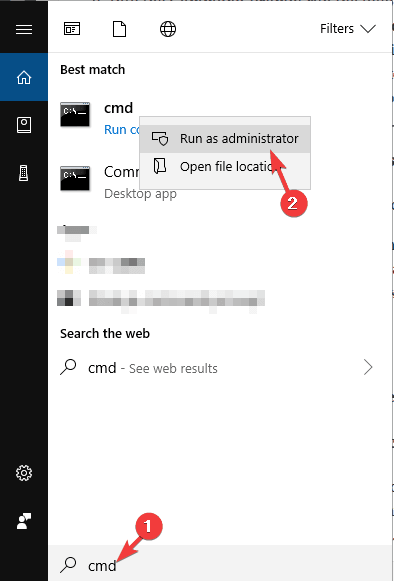
DISM /Online /Cleanup-Image /CheckHealth
DISM /Online /Cleanup-Image /ScanHealth
DISM /Онлайн /Cleanup-Image /RestoreHealth
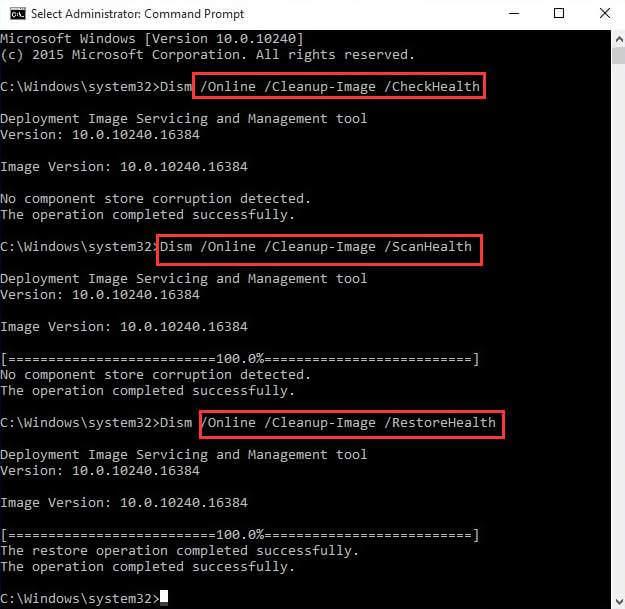
Після виконання команд усі пошкоджені файли, які спричиняють помилку 0x80070424, буде відновлено, і ви зможете продовжити оновлення Windows.
Рішення 4. Увімкніть служби Windows Update Services.
Існує кілька служб Windows Update, які можуть не працювати належним чином.
Це критично важливі служби Windows, які забезпечують безпечне завантаження та встановлення оновлень Windows.
Якщо виникла помилка оновлення Windows 0x80070424 , то вам потрібно запустити вікна служб Windows, щоб вирішити проблему.
Щоб увімкнути службу оновлення Windows, виконайте наведені нижче дії.
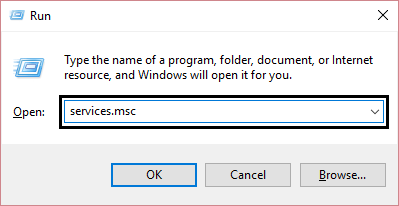
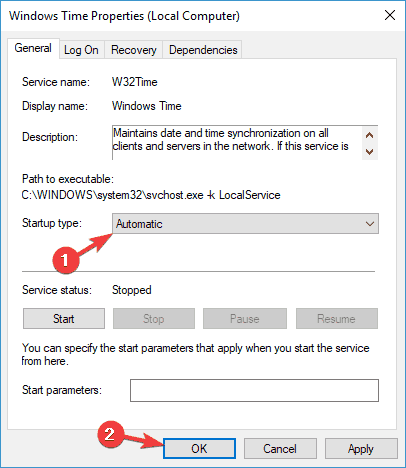
Перезавантажте комп’ютер і продовжте оновлення Windows.
Рішення 5. Зареєструйте системні файли
У Windows є важливі системні файли (формат файлу .dll), які потрібні для завантаження та інсталяції оновлень Windows.
Якщо системні файли не зареєстровані у вашій Windows, існує ймовірність виникнення помилки оновлення Windows 0x80070424 .
Щоб зареєструвати системні файли, виконайте наведені нижче дії.
regsvr32 Qmgr.dll /s

regsvr32 Qmgrprxy.dll /s
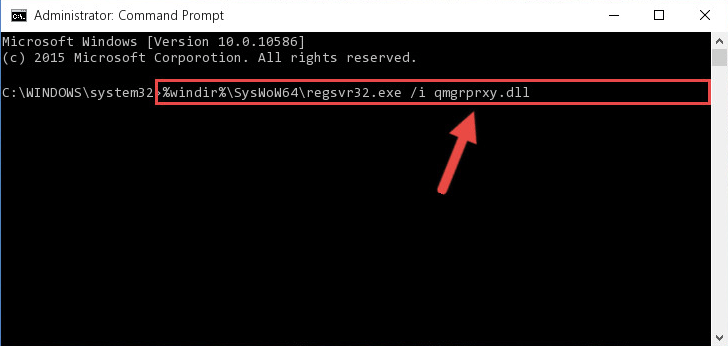
Після виконання команд перезавантажте комп’ютер і оновіть Windows. Ви не зіткнетеся з помилкою брандмауера Windows 0x80070424 після оновлення Windows.
Рішення 6. Спробуйте скинути налаштування компонентів Windows Updates
Іншим обхідним шляхом для вирішення проблеми оновлення Windows 0x80070424 є ручне скидання компонентів Windows Updates.
Для цього виконайте наведені нижче дії.
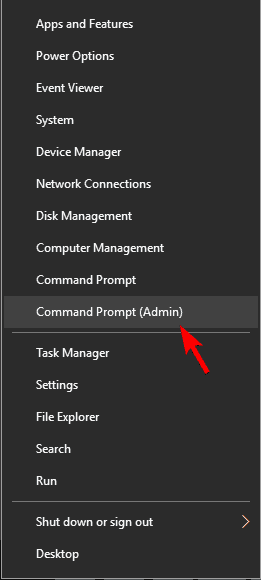
net stop wuauserv
net stop cryptSvc
чисті стоп-біти
net stop msiserver
Ren C:\Windows\SoftwareDistribution SoftwareDistribution.old
Ren C:\Windows\System32\catroot2 Catroot2.old
net start wuauserv
net start cryptSvc
чисті початкові біти
чистий запуск msiserver
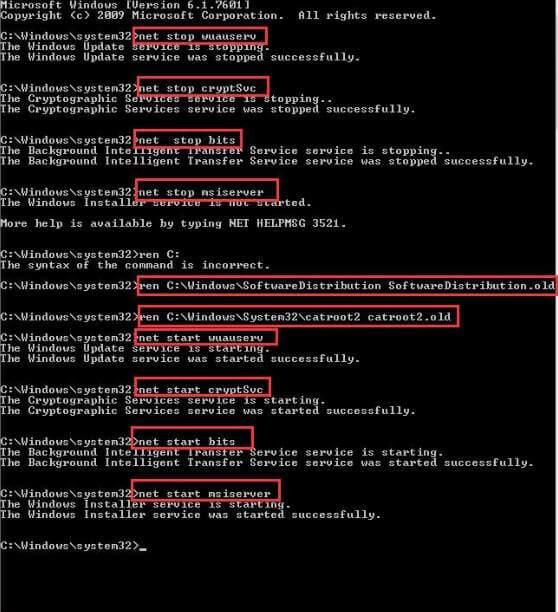
Після виконання цих команд перевірте, чи вирішено помилку 0x80070424 .
Рішення 7: Відновлення системи
Щоб виконати відновлення системи в Windows, спочатку потрібно запустити комп’ютер і увійти в систему як адміністратор.
Тепер виконайте кроки, щоб продовжити процес відновлення:
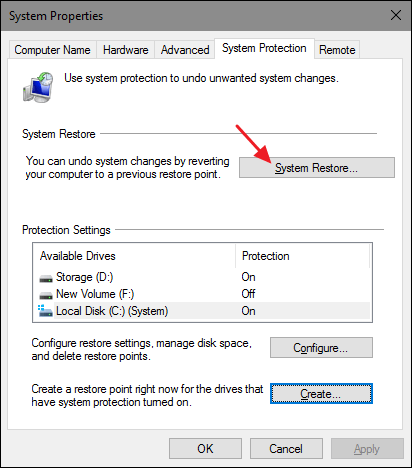
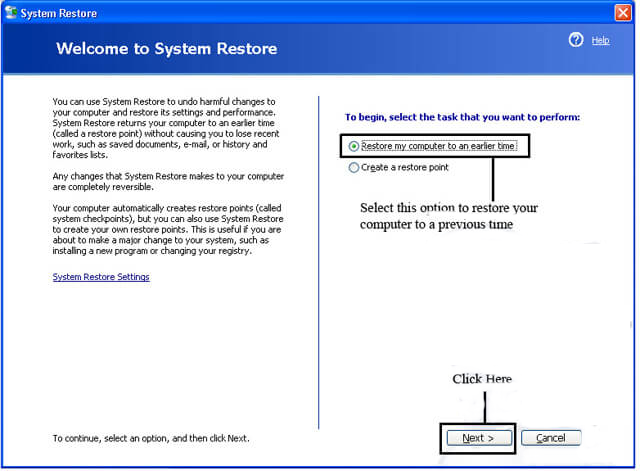
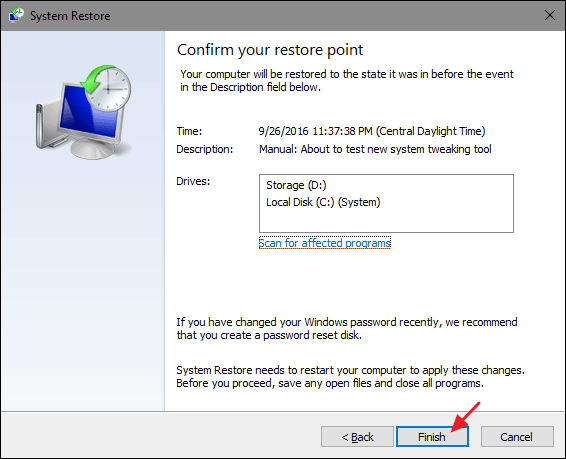
Тепер ваша система відновлена. Помилка брандмауера Windows 0x80070424 більше не існуватиме.
Рішення 8. Використовуйте утиліту Windows Repair Utility
Цей інструмент автоматично діагностує та сканує , а також допомагає у відновленні ПК користувача за допомогою технології, яка очікує на патент, яка загалом виправляє структуру реєстру користувачів операційної системи Windows.
Як правило, повідомлення про помилку 0x80070424 виникає через те, що служби «Брандмауер Windows» , « Базовий механізм фільтрації» та «BITS» можуть не працювати або їх не вказано на сторінці служб.
Користувач також повинен спочатку перевірити, чи всі три служби перераховані на даній сторінці послуг, і, отже, усі три знаходяться в стадії виконання чи ні. Користувач повинен спробувати змусити їх запуститися.
Якщо під час запуску служби з’являється будь-яке повідомлення про помилку або користувач не може знайти службу, йому потрібно виконати наведені нижче дії.

Найкраще та просте рішення для виправлення помилки 0x80070424
Ручні рішення можуть бути досить складними для виконання, якщо ви початківець користувач комп’ютера. Отже, ось просте рішення для виконання та вирішення проблеми.
Спробуйте PC Repair Tool . Це розширений інструмент інтерфейсу користувача, який вирішує всі проблеми та помилки ПК з Windows, такі як помилка DLL, помилка реєстру, помилка оновлення, помилка BSOD та багато інших.
Він також відновлює пошкоджені, пошкоджені або недоступні системні файли Windows і оптимізує продуктивність вашого ПК.
Отримайте PC Repair Tool, щоб виправити помилку 0x80070424
Висновок
Ну, на цьому я завершую свою статтю.
Я зробив усе можливе, склавши список рішень, які допоможуть вам виправити помилку брандмауера Windows 0x80070424 .
Рішення спрацюють, якщо під час оновлення системи Windows з’являється помилка 0x80070424 .
Вищезазначені рішення, безумовно, спрацюють для усунення помилки, але якщо жодне не спрацює, спробуйте запропоноване просте рішення.
Сподіваюся, ця стаття виявиться корисною для виправлення помилки Windows.
Дізнайтеся, як експортувати нотатки в Apple Notes як PDF на будь-якому пристрої. Це просто та зручно.
Як виправити помилку показу екрана в Google Meet, що робити, якщо ви не ділитеся екраном у Google Meet? Не хвилюйтеся, у вас є багато способів виправити помилку, пов’язану з неможливістю поділитися екраном
Дізнайтеся, як легко налаштувати мобільну точку доступу на ПК з Windows 11, щоб підключати мобільні пристрої до Wi-Fi.
Дізнайтеся, як ефективно використовувати <strong>диспетчер облікових даних</strong> у Windows 11 для керування паролями та обліковими записами.
Якщо ви зіткнулися з помилкою 1726 через помилку віддаленого виклику процедури в команді DISM, спробуйте обійти її, щоб вирішити її та працювати з легкістю.
Дізнайтеся, як увімкнути просторовий звук у Windows 11 за допомогою нашого покрокового посібника. Активуйте 3D-аудіо з легкістю!
Отримання повідомлення про помилку друку у вашій системі Windows 10, тоді дотримуйтеся виправлень, наведених у статті, і налаштуйте свій принтер на правильний шлях…
Ви можете легко повернутися до своїх зустрічей, якщо запишете їх. Ось як записати та відтворити запис Microsoft Teams для наступної зустрічі.
Коли ви відкриваєте файл або клацаєте посилання, ваш пристрій Android вибирає програму за умовчанням, щоб відкрити його. Ви можете скинути стандартні програми на Android за допомогою цього посібника.
ВИПРАВЛЕНО: помилка сертифіката Entitlement.diagnostics.office.com



![[ВИПРАВЛЕНО] Помилка 1726: Помилка виклику віддаленої процедури в Windows 10/8.1/8 [ВИПРАВЛЕНО] Помилка 1726: Помилка виклику віддаленої процедури в Windows 10/8.1/8](https://img2.luckytemplates.com/resources1/images2/image-3227-0408150324569.png)
![Як увімкнути просторовий звук у Windows 11? [3 способи] Як увімкнути просторовий звук у Windows 11? [3 способи]](https://img2.luckytemplates.com/resources1/c42/image-171-1001202747603.png)
![[100% вирішено] Як виправити повідомлення «Помилка друку» у Windows 10? [100% вирішено] Як виправити повідомлення «Помилка друку» у Windows 10?](https://img2.luckytemplates.com/resources1/images2/image-9322-0408150406327.png)


